
Cómo bloquear notas con contraseña o Touch ID en iPhone/iPad

La aplicación Notas se usa con frecuencia para anotar cosas importantes para los usuarios de iPhone / iPad, como listas de tareas pendientes, horarios, cuentas y contraseñas, diarios de viaje, inspiraciones repentinas, etc. De todos modos, si hay algunas notas que no desea que otros encuentren, es posible que desee bloquearlas con contraseña o Touch ID debido a la privacidad. Puede encontrar algunas soluciones útiles para solucionar el problema de seguridad de privacidad de las notas en iPhone o iPad.
Parte 1. Cómo configurar la contraseña para todas las notas en iPhone / iPad
Parte 2. Cómo bloquear una nota en iPhone / iPad específicamente
Parte 3. Cómo eliminar la contraseña en notas bloqueadas en iPhone / iPad
Hay dos formas diferentes de ayudarlo a bloquear todas las notas en el dispositivo iPhone / iPad, usando contraseña o Touch ID. De esta manera, nadie puede revisar sus notas sin su permiso. Por lo tanto, no dude en agregar una contraseña a la aplicación Notas en iPhone / iPad con las siguientes instrucciones.
Método 1. Configurar contraseña para todas las notas en la aplicación Notas
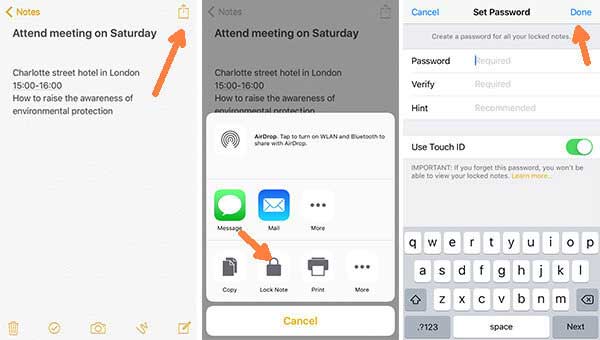
1. Inicie la aplicación Notas en iPhone / iPad y seleccione una nota de la lista de notas.
2. Toque el botón Compartir en la esquina superior derecha y toque la opción "Bloquear nota" en la ventana emergente.
3. A continuación, puede crear una contraseña para todas sus notas bloqueadas según se le solicite.
4. Habilite la opción "Touch ID" si desea usar su huella digital para desbloquear sus notas mientras usa la contraseña.
Método 2. Crear contraseña para la aplicación Notas en Configuración
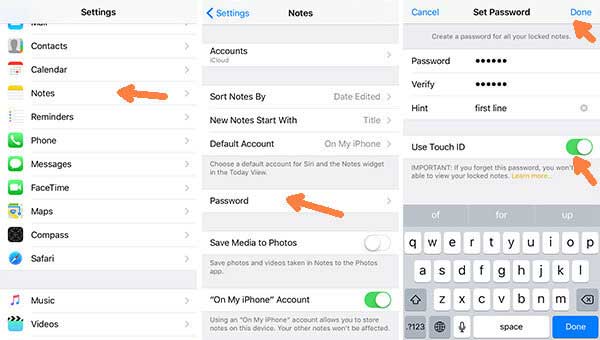
1. Abra la aplicación Configuración en iDevice y toque la opción "Notas".
2. Toque la opción "Contraseña" y establezca la contraseña para todas las notas cuando se le solicite.
3. Active "Touch ID" si desea desbloquear y ver notas verificando sus huellas dactilares.
Ver también: ¿Cómo hacer una copia de seguridad de las notas del iPhone de forma gratuita?
Si no desea bloquear todas las notas en iOS dispositivo, también puede bloquear una nota determinada en su teléfono. Pero debe usar la misma contraseña que ha establecido antes. A continuación se muestran las instrucciones.
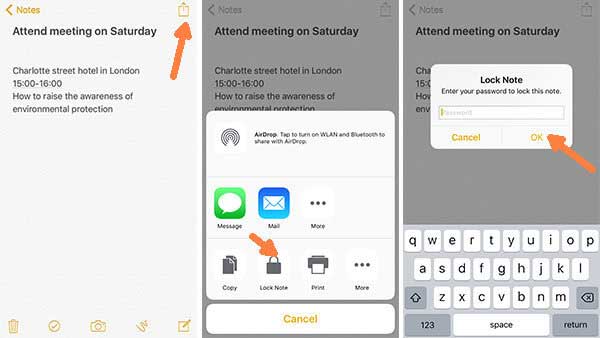
Paso 1. Abra la aplicación Notas en su dispositivo y seleccione una nota específica que desee bloquear.
Paso 2. Toque el icono Compartir en la parte superior derecha y toque la opción "Bloquear nota" en la ventana emergente.
Paso 3. Ingrese la contraseña que ha utilizado para las notas que se le solicitan y toque "Aceptar".
Paso 4. A continuación, es posible que recibas una notificación de "Bloqueo agregado" para recordarte que esta nota ha sido bloqueada.
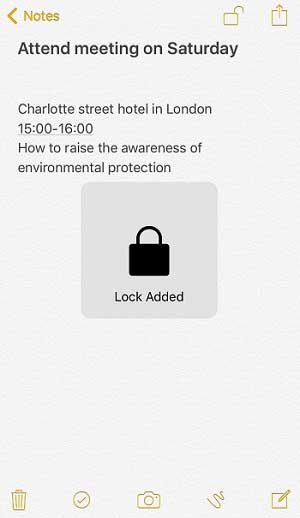
Ver también: ¿Cómo imprimir notas desde iPhone o iPad Pro/Air/4/mini?
Es posible que algunas notas bloqueadas ya no sean importantes con el tiempo, si es así, es posible que desee eliminar la contraseña de las notas bloqueadas y ver las notas sin contraseña ni verificación. Puedes hacerlo con la siguiente guía.
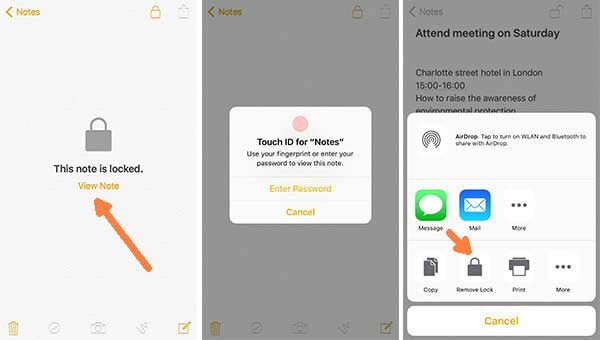
Paso 1. Inicie la aplicación Notas y elija una nota bloqueada, luego toque la opción "Ver nota".
Paso 2. Desbloquee esta nota con contraseña o Touch ID.
Paso 3. Cuando esté en la nota desbloqueada, toque el ícono Compartir y toque la opción "Eliminar bloqueo" en la ventana emergente.
Paso 4. Después de eso, es posible que vea el "Bloqueo eliminado" en la pantalla. Ha eliminado con éxito el bloqueo de la nota.
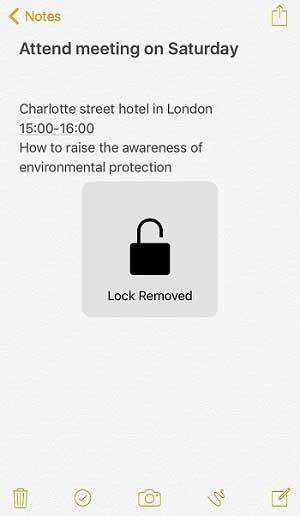
Artículos relacionados:
Cómo recuperar notas eliminadas del iPhone
Cómo extraer notas de la copia de seguridad del iPhone en Windows